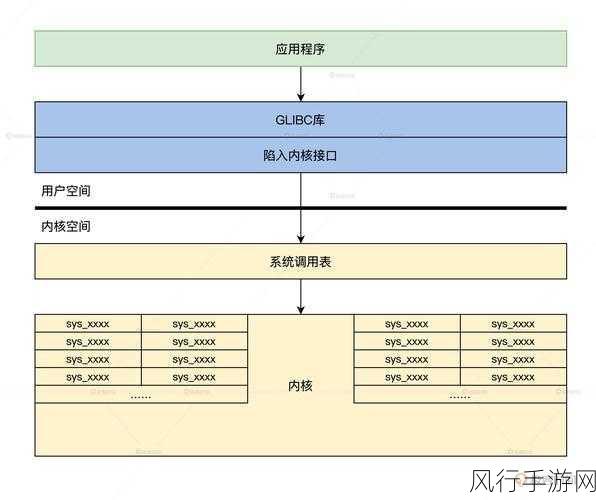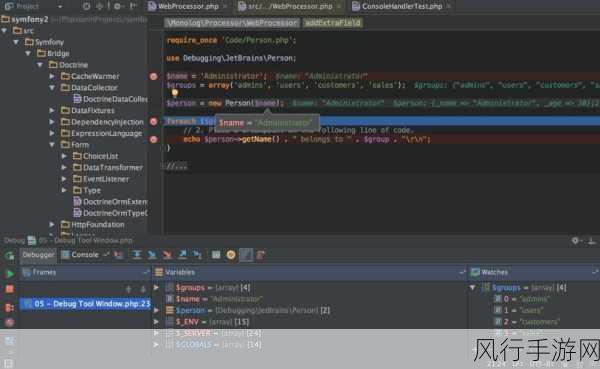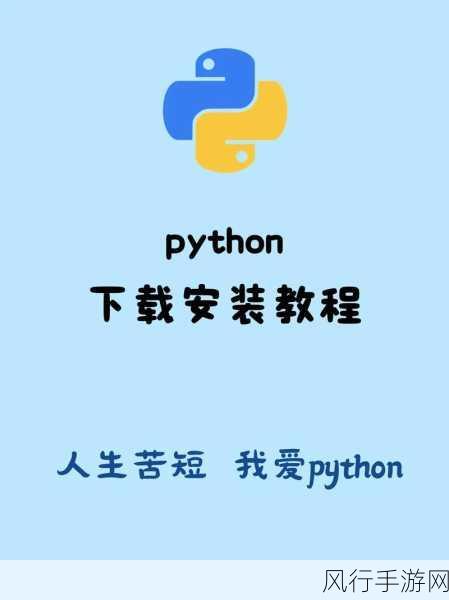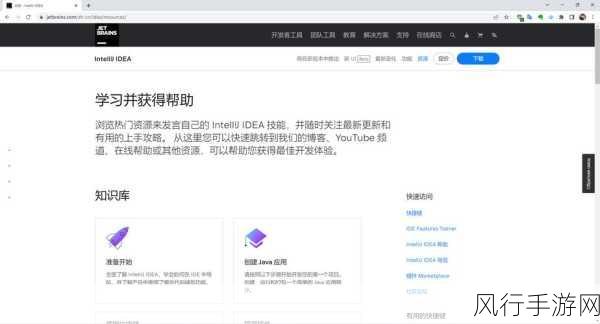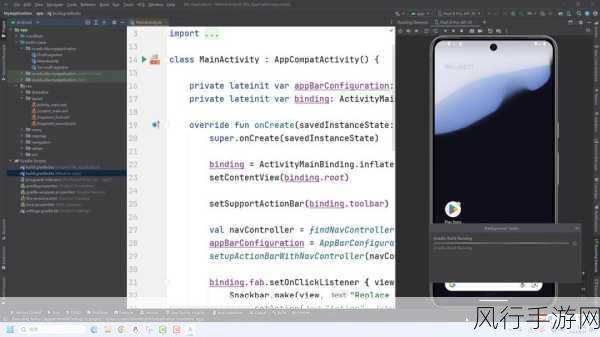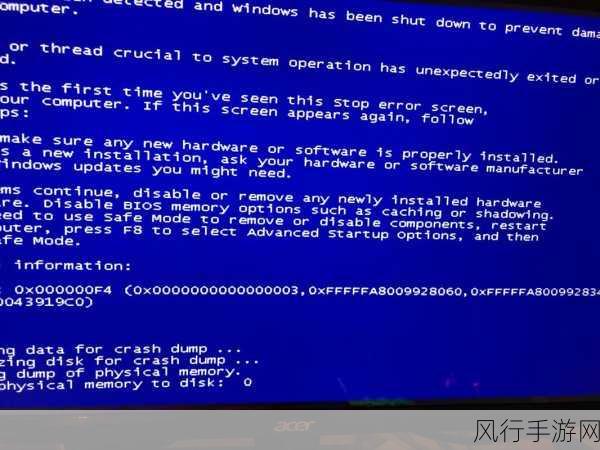在当今数字化的时代,操作系统的各种设置和优化成为了许多用户关注的焦点,Win11 系统的 TCP 协议修改对于一些特定的网络需求来说至关重要,我将为您详细介绍 Win11 系统修改 TCP 协议的具体方法。
要在 Win11 系统中修改 TCP 协议,我们需要先打开系统的注册表编辑器,按下 Win + R 键,输入“regedit”,然后点击确定,在注册表编辑器中,我们要小心谨慎地进行操作,因为任何错误的修改都可能导致系统出现问题。
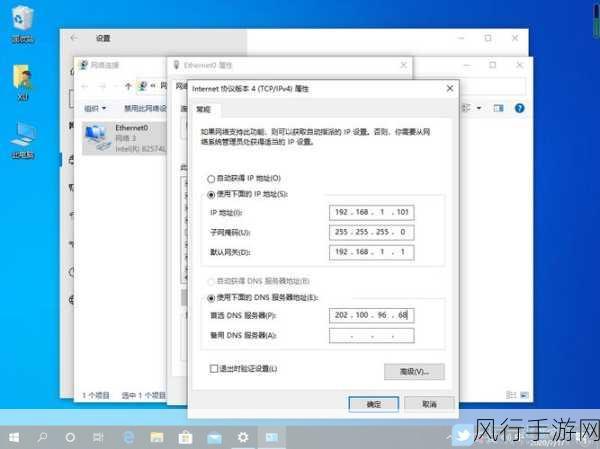
按照以下路径依次展开:HKEY_LOCAL_MACHINE\SYSTEM\CurrentControlSet\Services\Tcpip\Parameters ,在 Parameters 文件夹中,您可以看到一些与 TCP 协议相关的键值。
找到“EnablePMTUDiscovery”键,将其数值数据修改为“0”,这一步可以优化网络数据包的传输。
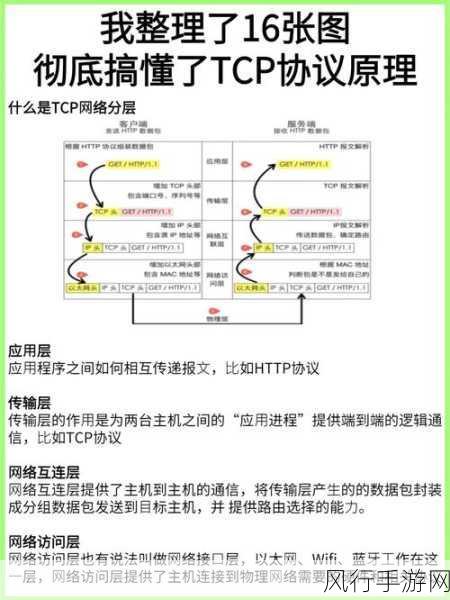
再找到“TCP1323Opts”键,同样将其数值数据修改为“3”,这有助于提高网络连接的稳定性和性能。
完成上述修改后,重启计算机,以使修改生效。
需要注意的是,修改 TCP 协议可能会带来一些潜在的风险,如果您对网络设置不太熟悉,建议在操作之前备份注册表或者咨询专业的技术人员。
不同的网络环境和应用场景可能需要不同的 TCP 协议设置,在进行修改之前,要充分了解您的网络需求和可能产生的影响。
Win11 系统中修改 TCP 协议虽然需要一定的技术知识和谨慎操作,但只要按照正确的步骤进行,就能为您的网络体验带来一定的提升,希望以上内容对您有所帮助,让您在 Win11 系统的使用中更加得心应手。